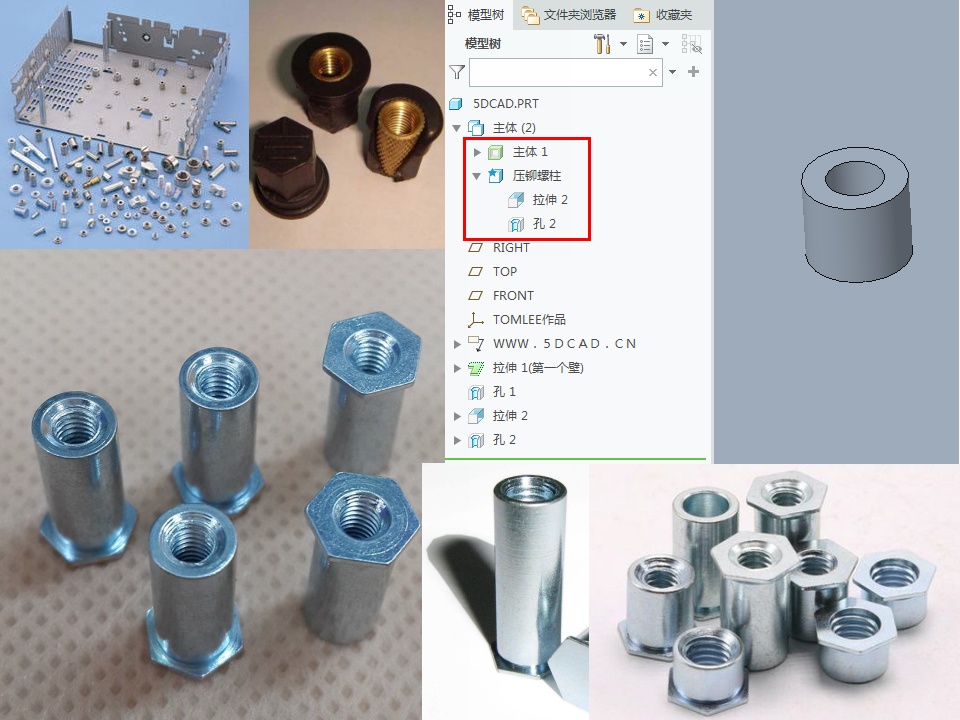
Creo和ProE钣金压铆螺柱创建方法全收录
在讲Creo7.0如何利用多主体创建钣金压铆螺柱之前,我们先来对比复习一下ProE的方法。
以前使用ProE野火版的时候,我们钣金设计中如果需要创建压铆螺柱,就必须绕过钣金件均匀壁厚的问题。钣金壁厚跟压铆螺柱不同壁厚怎么办?
方法一:
装配组件法
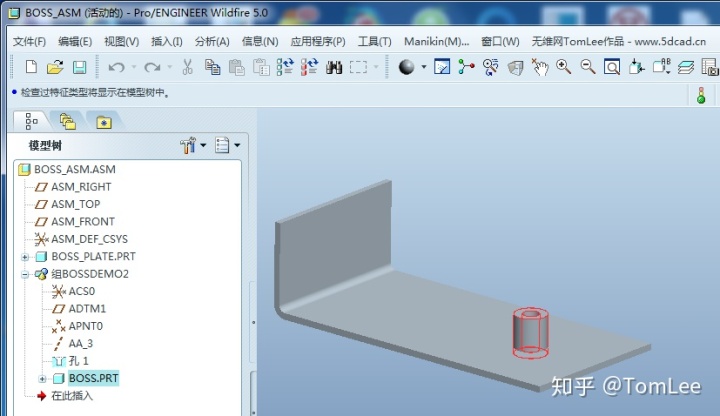
可以使用装配的方式,在组件中将压铆螺柱作为一个单独的零件和钣金零件装配在一起,这样既获得了想要的效果,又贴合实际加工制造。
如果经常使用,我们还可以将压铆螺柱零件和底孔打包成一个用户自定义特征UDF,这样每次插入UDF就省事多了。
方法二:
ProE的实体钣金混合建模
大家都知道ProE是没有多主体功能的,所以无法支持多主体建模,钣金设计环境中无法创建不同壁厚的拉伸,那怎么解决均匀壁厚,又要表达压铆螺柱的问题呢?
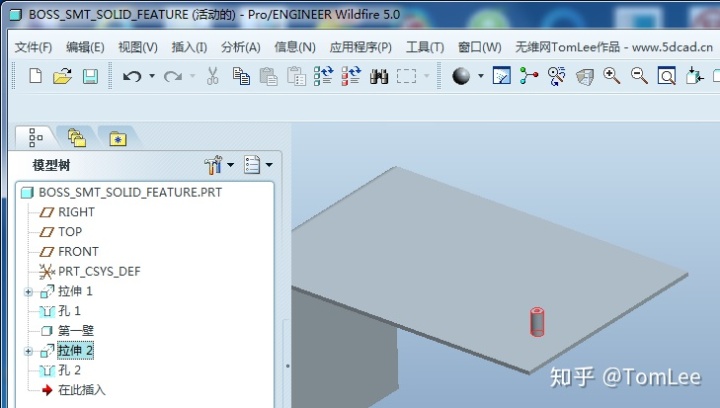
这里我们想到了一个骗过ProE检查均匀壁厚的方法,首先实体零件开始建模,创建完成底孔和压铆螺柱的拉伸特征后,再将特征插入到底孔特征之后压铆螺柱拉伸特征之前,在这里来一个实体钣金转换,从实体零件转换成钣金零件。转换之后再将压铆螺柱拉伸特征恢复回来,这样钣金件可以继续钣金设计了,同时又满足了压铆螺柱的表达效果。唯一不足就是这个钣金件无法展开。
方法三:
ProE曲面钣金混合建模
大家都知道ProE钣金设计环境中无法创建不同壁厚的拉伸,钣金不行,实体也不行!那怎么解决均匀壁厚,又要表达压铆螺柱的问题呢?
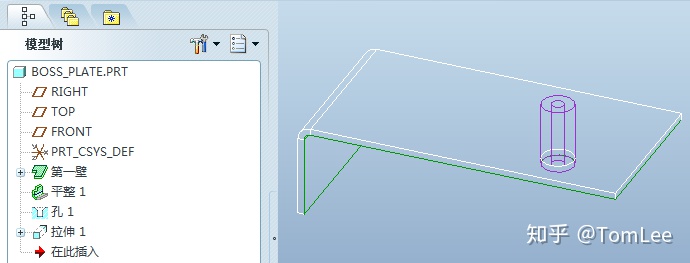
通过拉伸曲面的方式,我们可以绕开均匀壁厚的问题,钣金展开也不受影响。出工程图的时候把面组在视图中做个隐藏就可以了,但是有个缺点就是面组的线条颜色跟实体不同。
Creo7.0多主体创建钣金压铆螺柱
接下来我们就看看Creo7.0是如何利用多主体建模方式完成压铆螺柱创建的。
1、根据压铆螺柱的规格,查到对应的底孔尺寸,创建底孔。
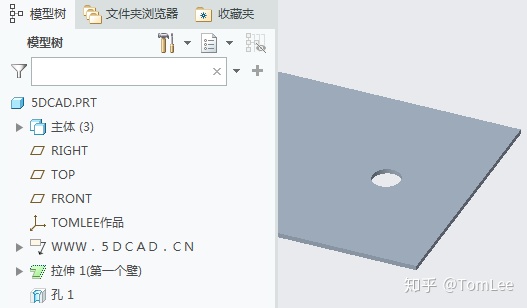
2、根据压铆螺柱的规格,创建圆柱拉伸。
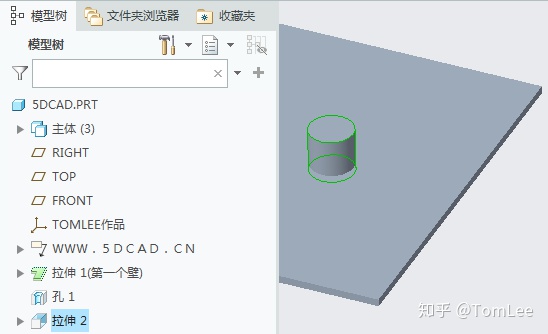
这里拉伸就用到多主体了,因为钣金的多主体环境只支持一个钣金主体,其余都是实体主体,所以我们在钣金主体后新建的主体都是实体主体。
这里有两种创建方式:
- 先新建主体,再创建拉伸特征
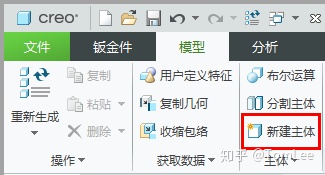
在拉伸特征前先新建主体,并命名主体(这个方法的好处就是可以事先命名主体方便管理)
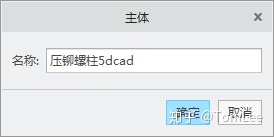
拉伸特征中,从主体选项选择刚刚创建的压铆螺柱主体 。
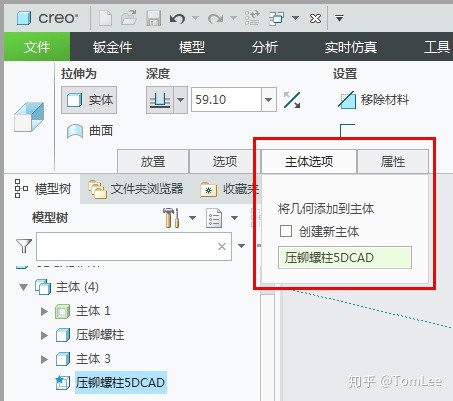
- 直接创建拉伸特征,在选项中新建主体
拉伸时,在主体选项勾选“创建新主体”。
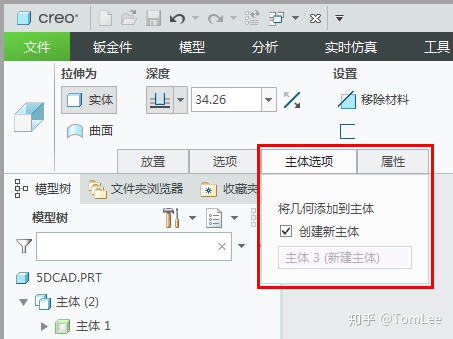
这个方法无需首先规划主体,麻烦一点就是主体默认名称,需要自己去模型树重命名为方便管理的名称。
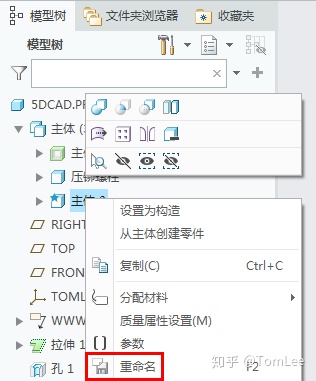
3、根据压铆螺柱的规格,在压铆螺柱主体的拉伸实体上创建螺纹孔。
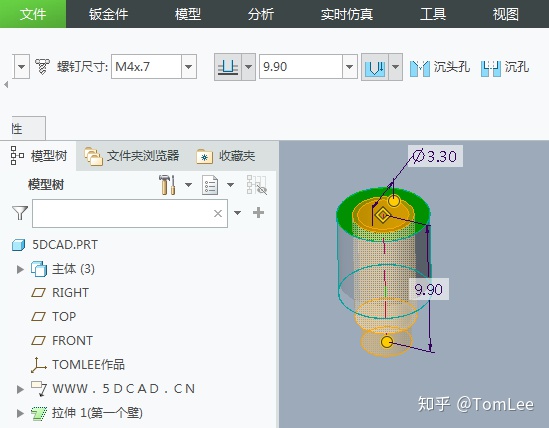
加上螺纹孔以后压铆螺柱的创建就算完成了。

在工程图中我们如何来控制它的显示呢?
首先多主体支持直接隐藏。
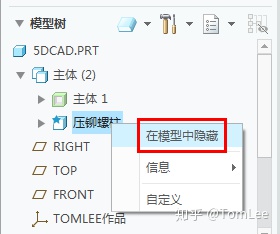
但是这样隐藏的结果是,所有视图都看不到压铆螺柱了。
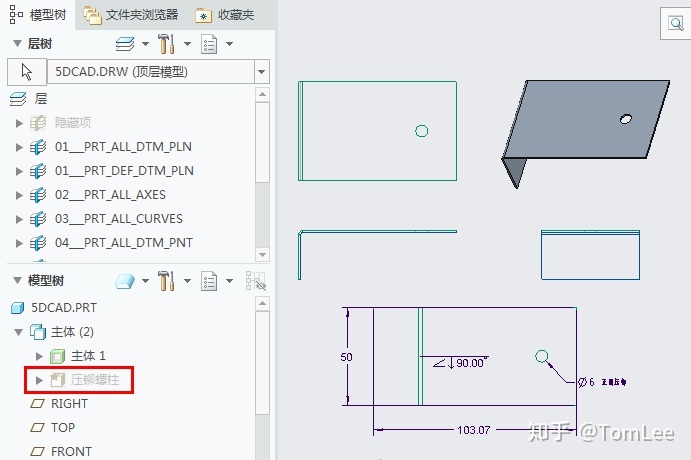
其次用层来管理,我们可以选择展开视图单独用层来管理压铆螺柱的主体和螺纹孔注释不显示,这样就可以在其他视图保留显示了。
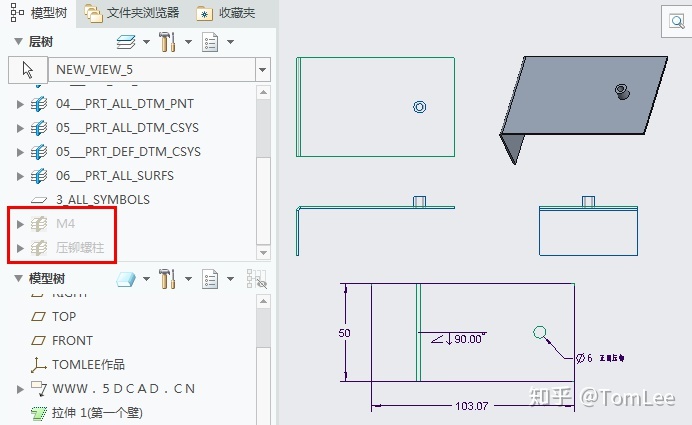
以上两种管理主体显示的方法根据自己需要选择一个合适的来使用就好。
Creo7.0的多主体新功能给我们带来的多实体建模环境正在改变着我们一些常用的建模方式方法,更多Creo7.0新功能视频教程持续更新中,敬请关注TomLee的知乎号!
Creo7.0的详细操作请点击下面播放按钮,观看Creo7.0钣金压铆螺柱的视频教程。
知乎视频www.zhihu.com



















 5622
5622

 被折叠的 条评论
为什么被折叠?
被折叠的 条评论
为什么被折叠?








